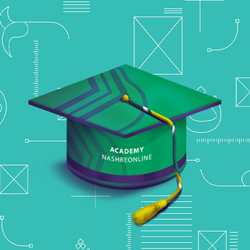آموزش ایجاد و اضافه کردن صفحه در ایندیزاین ( آموزش گام به گام نرم افزار ایندیزاین – گام ششم )
اغلب سندها در ایندیزاین بیش از یک صفحه دارند و هنگام کار با اسناد چند صفحهای، معمولا لازم میشود که صفحه و یا صفحاتی به کار بیافزایید. پس برای شروع صفحهآرایی، ایجاد و یا اضافه کردن صفحه به سند ایندیزاین، کاری عادی و متداول است. در این آموزش کوتاه و مفید به بررسی روشهای مختلف برای اضافه کردن صفحه در ایندیزاین میپردازیم.
افزودن صفحه از طریق پنل Pages
برای اضافه کردن صفحه می توانید از پنجره Pages استفاده کنید. اگر پنجره Page برای شما فعال نیست میتوانید آن را از مسیر Window→Pages یا استفاده از کلید میانبر F12 فعال کنید.
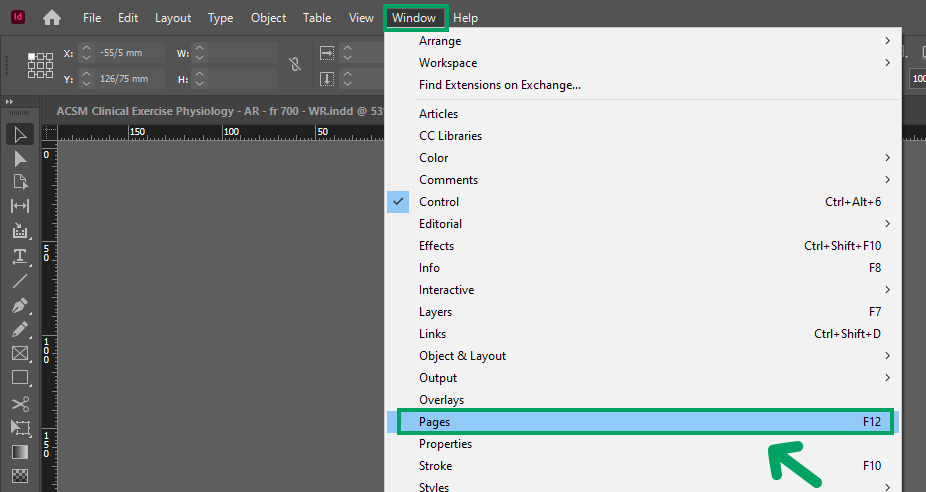
- بعد از باز شدن پنل Pages، روی صفحهای که میخواهید صفحه جدید پس از آن قرار گیرد، کلیک کنید.
- روی آیکن مربعی شکل (Create New Page) پایین صفحه کلیک کنید تا صفحه جدید ایجاد شود. توجه داشته باشید هر صفحهای که در حالت انتخاب و مشغول به کار باشد (صفحه پیش روی شما) صفحه جدید به صفحه بعد از آن اضافه میشود.
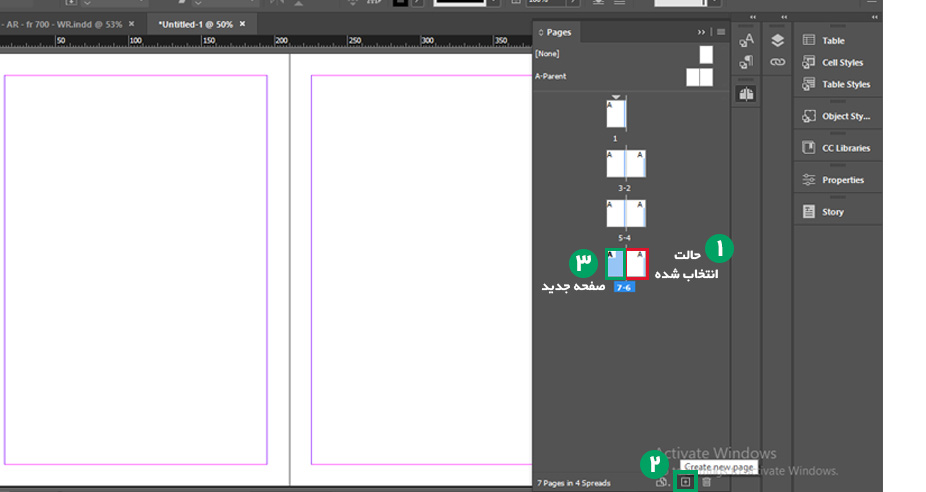
افزودن چندین صفحه از طریق دستور Insert Pages
برای وارد کردن یک یا چندین صفحه به سند، در پنجره Pages بر روی پنجره مستر (بالا سمت راست) کلیک کنید و یا بر روی منوی Layout کلیک کنید سپس با انتخاب گزینه Pages، بر روی Insert Pages کلیک کنید.
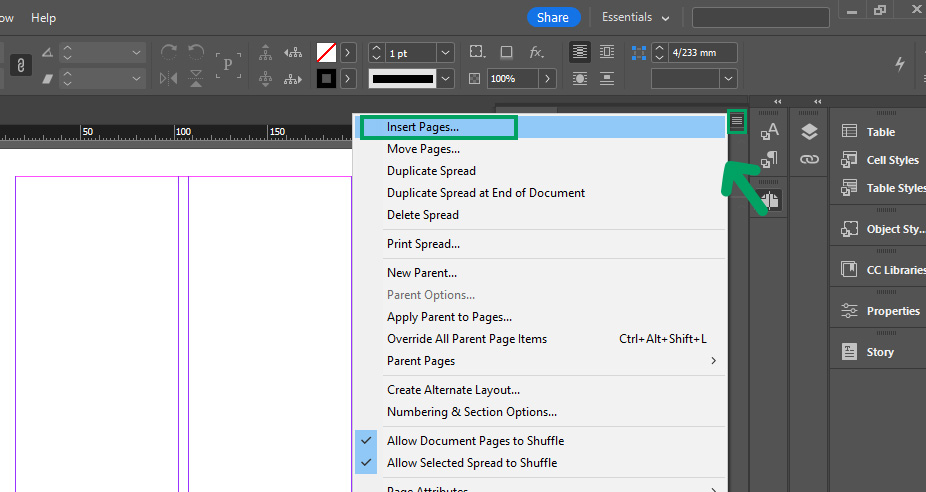
یا
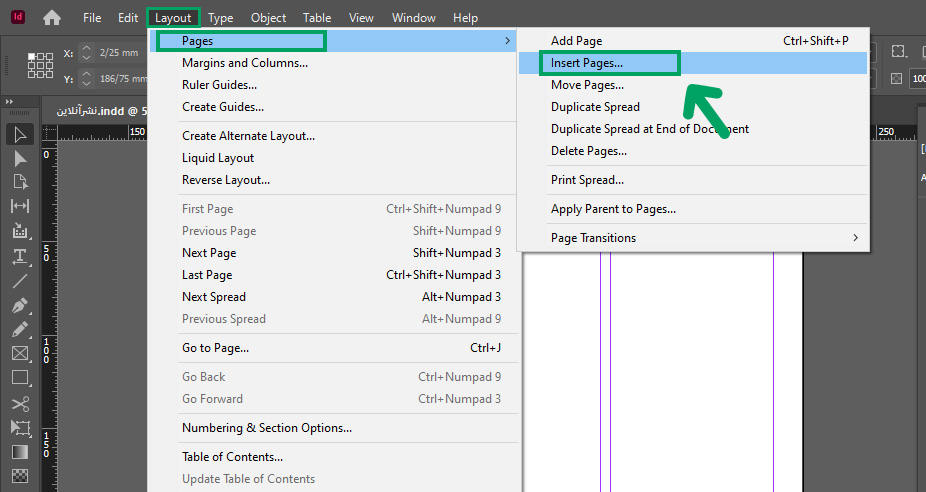
سپس در کادر محاورهای باز شده تعداد صفحات و محل قرارگیری آنها را مشخص کنید.
- Page: تعداد صفحاتی که میخواهید اضافه کنید را مشخص کنید.
- Insert: محل افزودن صفحه یا صفحات جدید میباشد. در زمان استفاده از گزینه After Pages یا Before Pages، شماره صفحه خاص را برای درج صفحات انتخاب کنید.
- Parent: از این قسمت میتوانید مشخص کنید که صفحات جدید بر اساس کدام سرلوحه ساخته شوند. در پایان بر روی ok کلیک کنید.
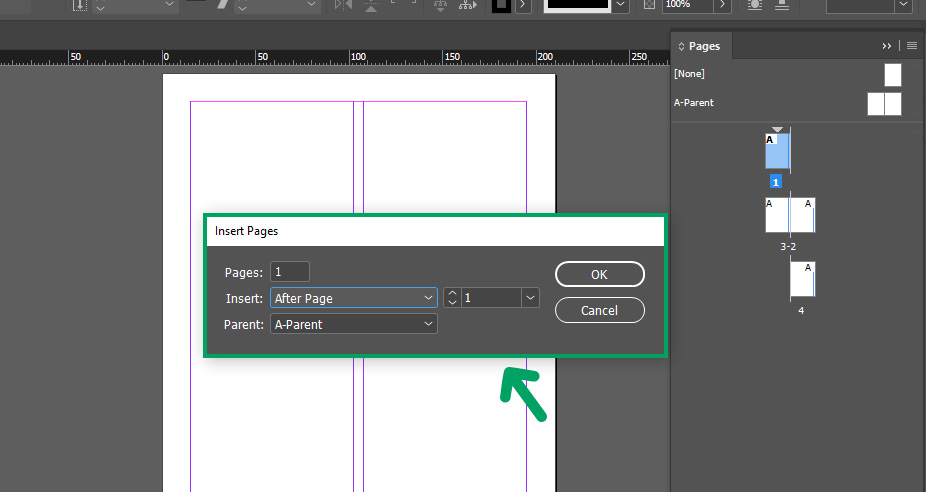
لیست Insert شامل موارد زیر میشود:
- After Pages: صفحات جدید را بعد از یک صفحه خاص وارد کنید.
- Before Pages: صفحات جدید را قبل از یک صفحه خاص وارد کنید.
- At Start of Document: صفحات جدید را در شروع سند وارد کنید.
- At End of Document: صفحات جدید را در انتهای سند وارد کنید.
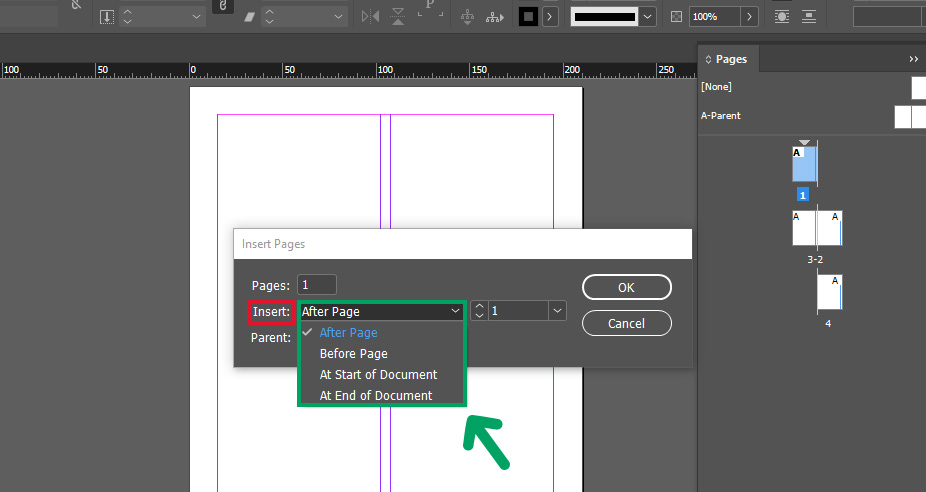
کپی کردن یک یا چند صفحه
برای این کار در پنجره Pages روی صفحه یا صفحات مورد نظر کلیک کنید و آنها را به حالت انتخاب دربیاورید. (برای انتخاب چند صفحه از کلیدهای Shift و Ctrl کمک بگیرید) سپس با کلیک راست یا از پنجره مستر روی گزینه Duplicate Spread کلیک نمایید.
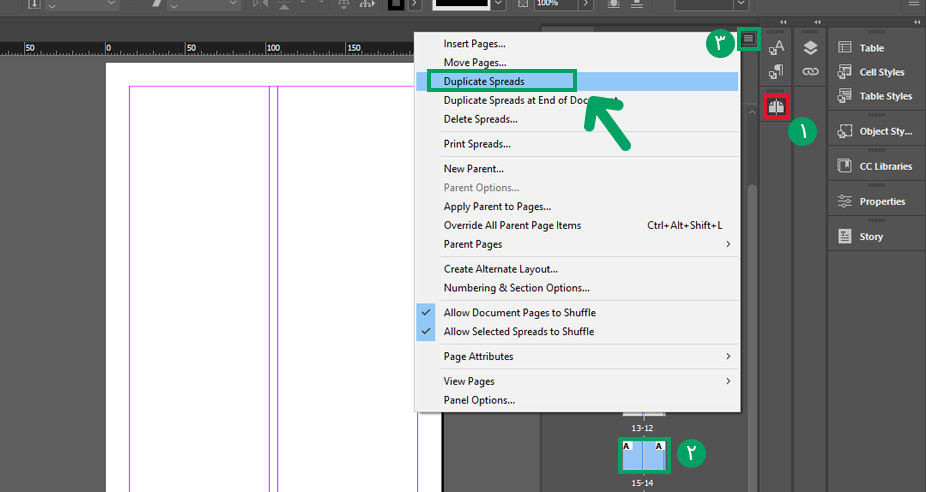
امیدواریم از این آموزش بهره کافی را برده باشید.
با ما همراه باشید در نشرآنلاین
مقالات آموزشی دیگر، که ممکن است برای شما مفید باشد.
- استفاده از پنل Page در ایندیزاین
- نحوه کار با خطکشها در نرم افزار ایندیزاین
- باز کردن یک سند در ایندیزاین
آخرین مقالات تحریریه نشرآنلاین
- شناسنامه کتاب (محتوا و نمونه)
- چگونه یک پلنر (دفتر برنامه ریزی) طراحی کنیم؟
- چگونه گواهینامه پایان دوره طراحی کنیم؟
- رزومه چیست؟ همراه با نکات نگارش و طراحی
- آموزش کار با مسترپیج در ایندیزاین